เชื่อมต่อ/ควบคุมคอมพิวเตอร์ผ่านเครือข่ายด้วย KontrolPack

ควบคุมคอมพิวเตอร์ในเครือข่ายของคุณได้อย่างง่ายดายด้วย KontrolPack เชื่อมต่อและจัดการคอมพิวเตอร์ที่ใช้ระบบปฏิบัติการต่างๆ ได้อย่างง่ายดาย
คุณกำลังพยายามค้นหาขนาดของไดเร็กทอรีบน Linux PC ของคุณ แต่ไม่รู้ว่าต้องทำอย่างไร? เราสามารถช่วย! ปฏิบัติตามคำแนะนำนี้ในขณะที่เราอธิบายวิธีการหาขนาดของไดเร็กทอรี Linux!
วิธีที่เร็วที่สุดในการค้นหาขนาดของไดเร็กทอรีบนเดสก์ท็อป Linux คือการใช้แอปพลิเคชันบนเทอร์มินัลที่เรียกว่า Du Du สามารถบอกผู้ใช้ว่าไดเร็กทอรีหรือไฟล์ใด ๆ นั้นใหญ่หรือเล็กเพียงใด และคุณยังสามารถบันทึกขนาดเอาต์พุตไปยังไฟล์ในภายหลัง! นี่คือวิธีการใช้ Du
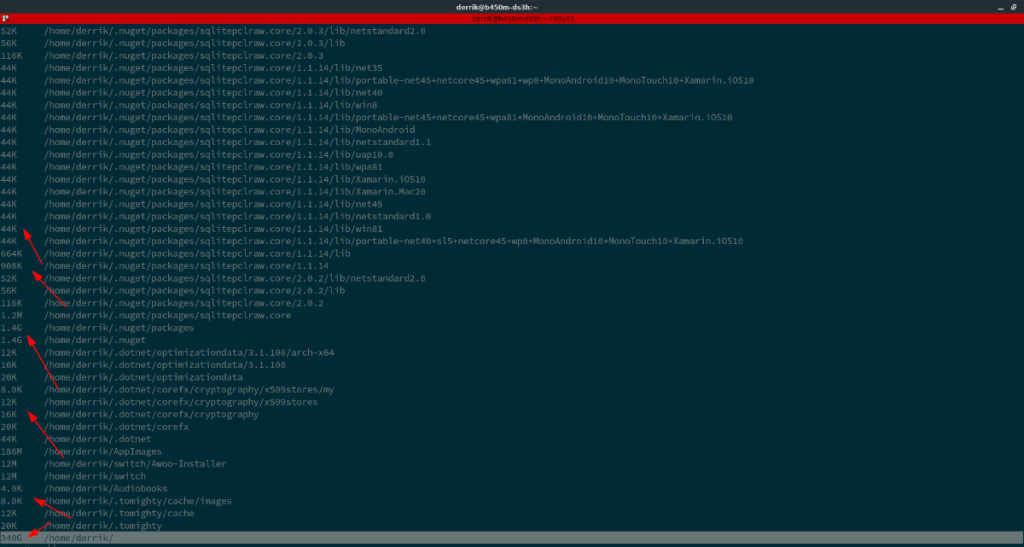 ขั้นแรก เปิดหน้าต่างเทอร์มินัลบนเดสก์ท็อป Linux มีหลายวิธีในการเปิดเทอร์มินัล บนเดสก์ท็อปส่วนใหญ่ แป้นพิมพ์ลัด Ctrl + Alt + T ควรเปิดใช้
ขั้นแรก เปิดหน้าต่างเทอร์มินัลบนเดสก์ท็อป Linux มีหลายวิธีในการเปิดเทอร์มินัล บนเดสก์ท็อปส่วนใหญ่ แป้นพิมพ์ลัด Ctrl + Alt + T ควรเปิดใช้
เมื่อหน้าต่างเทอร์มินัลเปิดและพร้อมใช้งาน ให้ป้อน คำสั่งdu ข้างไดเร็กทอรีที่คุณต้องการหาขนาดที่แน่นอน ในตัวอย่างนี้ เราจะใช้โฟลเดอร์บ้าน (~)
หมายเหตุ: อย่าลืมปรับแต่งคำสั่งด้านล่างให้เป็นไดเร็กทอรีที่คุณต้องการสแกน
ดู ~/
หลังจากรันคำสั่งdu ~/ ด้านบน คุณจะเห็นข้อความบรรทัดคำสั่งที่บอกคุณว่าโฟลเดอร์ ~/ (home) ใหญ่แค่ไหน เช่นเดียวกับทุกขนาดของโฟลเดอร์ย่อย เลื่อนดูรายการไฟล์ขนาดยาวนี้เพื่อเรียนรู้ว่าแต่ละไดเร็กทอรีมีขนาดใหญ่เพียงใด โฮมไดเร็กทอรีอยู่ที่ด้านล่างสุดของรายการ
คุณอาจสังเกตเห็นว่าเอาต์พุตบรรทัดคำสั่งสำหรับ du เป็นบิตแม้ว่าจะมีประโยชน์ แต่ก็ไม่ใช่เรื่องง่ายที่จะเข้าใจสำหรับผู้ใช้ทั่วไป หากคุณต้องการให้เวลาอ่านเอาต์พุตง่ายขึ้น ให้เรียกใช้du ด้วยสวิตช์บรรทัดคำสั่ง-h มันจะพิมพ์ทุกอย่างใน Kilobyte/Megabyte/Gigabyte เป็นต้น
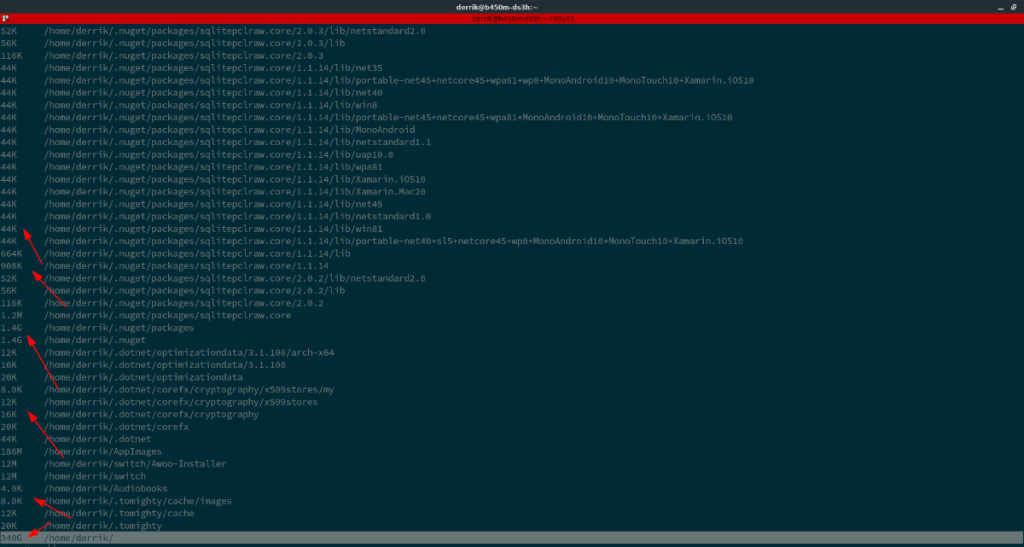
du -h ~/
ต้องการบันทึกการอ่านบรรทัดคำสั่งdu ของคุณ ลงในไฟล์ข้อความเพื่อการจัดเก็บหรือไม่ ไปป์ไปยังไฟล์ข้อความด้วยคำสั่งต่อไปนี้ในเทอร์มินัล
du -h ~/ > ~/my-du-readout.txt
หากคุณกำลังพยายามค้นหาขนาดไดเร็กทอรี Linux แต่ต้องการความสะดวกสบายในการใช้โปรแกรมเทอร์มินัล NCDU คือคำตอบ NCDU เป็นเครื่องมือวิเคราะห์การใช้ดิสก์แบบข้อความ และสามารถใช้เพื่อค้นหาขนาดไดเร็กทอรี Linux ได้อย่างง่ายดาย
ในการเริ่มต้น คุณต้องติดตั้งแอป NCDU บน Linux PC ของคุณ ในการทำเช่นนั้น ให้เปิดหน้าต่างเทอร์มินัลโดยกดCtrl + Alt + T บนแป้นพิมพ์ (หรือค้นหาในเมนูแอป) จากนั้น ติดตั้งโดยใช้คำแนะนำด้านล่างที่สอดคล้องกับระบบปฏิบัติการ Linux ของคุณ
sudo apt ติดตั้ง ncdu
sudo apt-get ติดตั้ง ncdu
sudo pacman -S ncdu
sudo dnf ติดตั้ง ncdu
sudo zypper ติดตั้ง ncdu
เมื่อติดตั้งแอป NCDU แล้ว ให้ใช้คำสั่งต่อไปนี้เพื่อเริ่มการสแกนกับไดเร็กทอรีเพื่อตรวจสอบขนาดของโฟลเดอร์ย่อยภายใน ในตัวอย่างนี้ เราจะสแกนโฮมไดเร็กตอรี่ (~) ดังนั้น NCDU จะบอกเราว่าโฟลเดอร์ย่อยทั้งหมดในบ้าน (~) นั้นใหญ่แค่ไหน
หมายเหตุ: อย่าลืมเปลี่ยนไดเร็กทอรีในคำสั่งด้านล่างเพื่อให้เหมาะกับความต้องการของคุณ
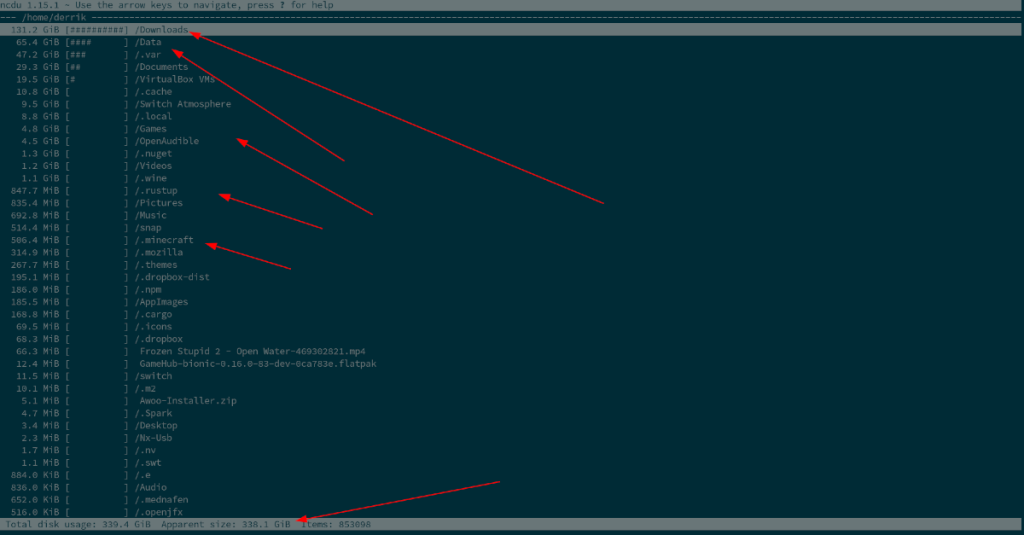
เอ็นดู ~/
NCDU ควรรันสองสามวินาที (หรือนาทีถ้าคุณมีพีซีที่ช้า) เมื่อเสร็จแล้ว คุณจะเห็นรายการจากมากไปหาน้อยที่มีโฟลเดอร์ที่ใหญ่ที่สุดอยู่ด้านบน แสดงโดยขนาดไดเร็กทอรี
หาก DU และ NCDU ไม่ทำเพื่อคุณ Tree ก็เป็นอีกแอปหนึ่งที่คุณสามารถใช้บน Linux เพื่อดูขนาดไดเร็กทอรีได้ ในการเริ่มต้น คุณต้องติดตั้งแอป คุณต้องติดตั้ง Tree เนื่องจากไม่ใช่แอปเริ่มต้นบนระบบปฏิบัติการ Linux หลักใดๆ
ในการติดตั้ง Tree ให้เริ่มต้นด้วยการเปิดหน้าต่างเทอร์มินัลบนเดสก์ท็อป เมื่อหน้าต่างเทอร์มินัลเปิดขึ้น ให้ทำตามคำแนะนำในการติดตั้งบรรทัดคำสั่งด้านล่างที่สอดคล้องกับระบบปฏิบัติการที่คุณใช้อยู่ในปัจจุบัน
sudo apt ติดตั้งต้นไม้
sudo apt-get install tree
sudo pacman -S tree
sudo dnf ติดตั้งต้นไม้
sudo zypper ติดตั้งต้นไม้
เมื่อเปิดแอปขึ้นมา ก็ถึงเวลาใช้แอปเพื่อค้นหาขนาดไฟล์ไดเร็กทอรี ใช้ คำสั่งtree สแกนไดเร็กทอรี มันจะบอกคุณถึงขนาดโฟลเดอร์ของไดเร็กทอรีที่สแกน รวมถึงโฟลเดอร์ย่อยทั้งหมด
หมายเหตุ: อย่าลืมเปลี่ยนคำสั่งด้านล่างเพื่อให้เหมาะกับความต้องการของคุณ!
ต้นไม้ -d -h ~/
เมื่อดำเนินการตามคำสั่งข้างต้น คุณจะเห็นโครงสร้างแบบต้นไม้ของโฟลเดอร์ที่คุณสแกน พร้อมด้วยโฟลเดอร์ย่อยแต่ละโฟลเดอร์ภายใน และโฟลเดอร์ย่อย ฯลฯ นอกจากนี้ยังแสดงขนาดของแต่ละไดเร็กทอรีถัดจากชื่���ของแต่ละโฟลเดอร์ .
ต้องการทำให้เอาต์พุตบรรทัดคำสั่งของ tree อ่านง่ายขึ้นหรือไม่ พิจารณาดำเนินการด้วย คำสั่งที่น้อยกว่า มันจะทำให้ผลลัพธ์ของทรีทั้งหมดสามารถเลื่อนได้ด้วยเมาส์

ต้นไม้ -d -h ~/ | น้อย
คุณต้องการบันทึกเอาต์พุตบรรทัดคำสั่งของ tree ไปยังไฟล์ข้อความในภายหลังหรือไม่? ไปป์ไปยังไฟล์ข้อความโดยใช้คำสั่งด้านล่าง!
tree -d -h ~/ > ~/my-tree-output.txt
ควบคุมคอมพิวเตอร์ในเครือข่ายของคุณได้อย่างง่ายดายด้วย KontrolPack เชื่อมต่อและจัดการคอมพิวเตอร์ที่ใช้ระบบปฏิบัติการต่างๆ ได้อย่างง่ายดาย
คุณต้องการทำงานซ้ำๆ โดยอัตโนมัติหรือไม่? แทนที่จะต้องกดปุ่มซ้ำๆ หลายครั้งด้วยตนเอง จะดีกว่าไหมถ้ามีแอปพลิเคชัน
iDownloade เป็นเครื่องมือข้ามแพลตฟอร์มที่ช่วยให้ผู้ใช้สามารถดาวน์โหลดเนื้อหาที่ไม่มี DRM จากบริการ iPlayer ของ BBC ได้ โดยสามารถดาวน์โหลดวิดีโอทั้งสองในรูปแบบ .mov ได้
เราได้ครอบคลุมคุณลักษณะของ Outlook 2010 ไว้อย่างละเอียดแล้ว แต่เนื่องจากจะไม่เปิดตัวก่อนเดือนมิถุนายน 2010 จึงถึงเวลาที่จะมาดู Thunderbird 3
นานๆ ทีทุกคนก็อยากพักบ้าง ถ้าอยากเล่นเกมสนุกๆ ลองเล่น Flight Gear ดูสิ เป็นเกมโอเพนซอร์สฟรีแบบมัลติแพลตฟอร์ม
MP3 Diags คือเครื่องมือขั้นสุดยอดสำหรับแก้ไขปัญหาในคอลเลกชันเพลงของคุณ สามารถแท็กไฟล์ MP3 ของคุณได้อย่างถูกต้อง เพิ่มปกอัลบั้มที่หายไป และแก้ไข VBR
เช่นเดียวกับ Google Wave, Google Voice ได้สร้างกระแสฮือฮาไปทั่วโลก Google มุ่งมั่นที่จะเปลี่ยนแปลงวิธีการสื่อสารของเรา และนับตั้งแต่นั้นมาก็กำลังกลายเป็น...
มีเครื่องมือมากมายที่ช่วยให้ผู้ใช้ Flickr สามารถดาวน์โหลดรูปภาพคุณภาพสูงได้ แต่มีวิธีดาวน์โหลด Flickr Favorites บ้างไหม? เมื่อเร็ว ๆ นี้เราได้...
การสุ่มตัวอย่างคืออะไร? ตามข้อมูลของ Wikipedia “คือการนำส่วนหนึ่งหรือตัวอย่างจากการบันทึกเสียงหนึ่งมาใช้ซ้ำเป็นเครื่องดนตรีหรือ...
Google Sites เป็นบริการจาก Google ที่ช่วยให้ผู้ใช้โฮสต์เว็บไซต์บนเซิร์ฟเวอร์ของ Google แต่มีปัญหาหนึ่งคือไม่มีตัวเลือกสำรองข้อมูลในตัว



![ดาวน์โหลด FlightGear Flight Simulator ฟรี [สนุกเลย] ดาวน์โหลด FlightGear Flight Simulator ฟรี [สนุกเลย]](https://tips.webtech360.com/resources8/r252/image-7634-0829093738400.jpg)




